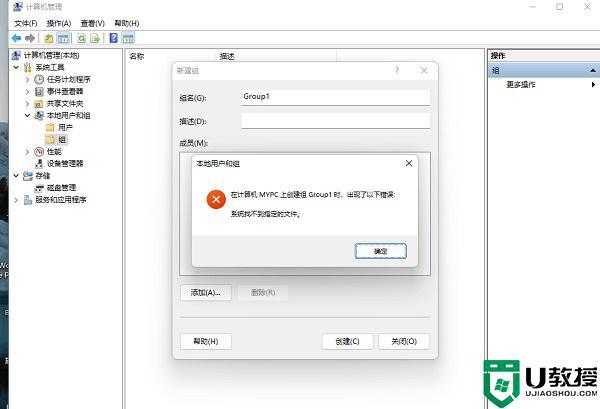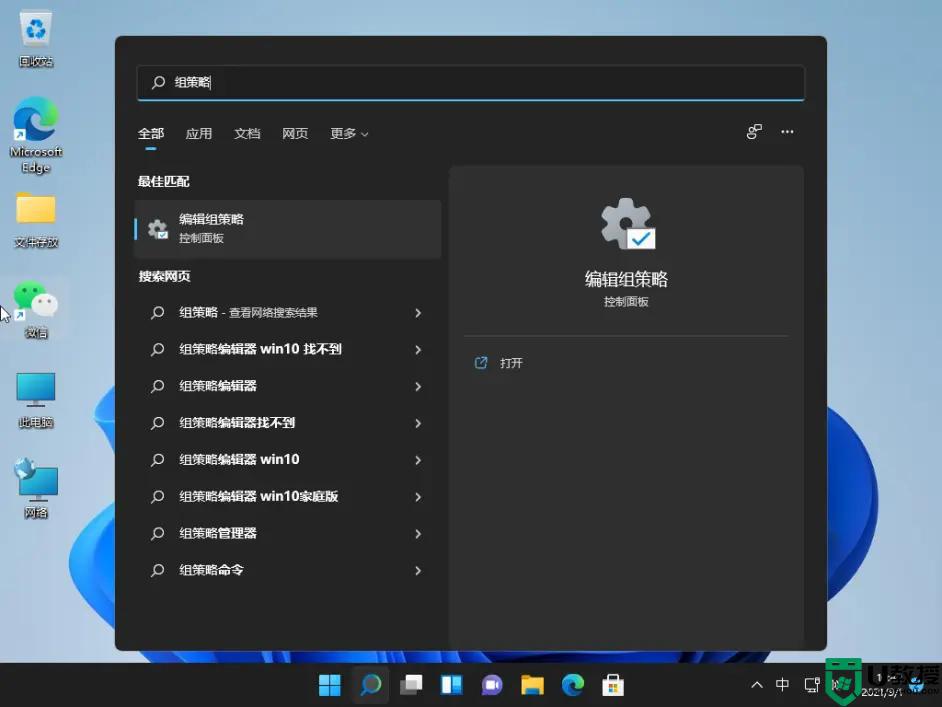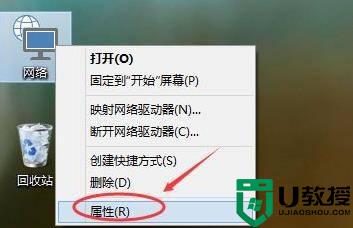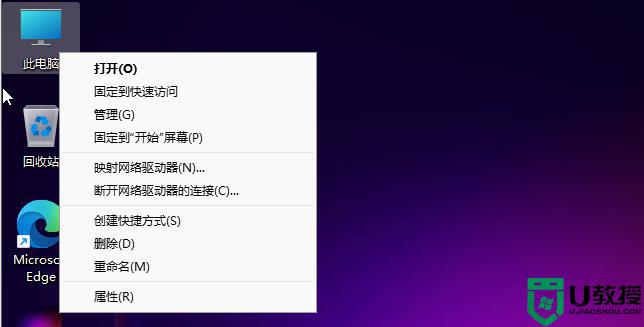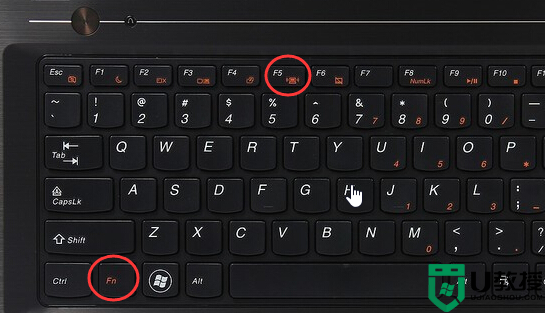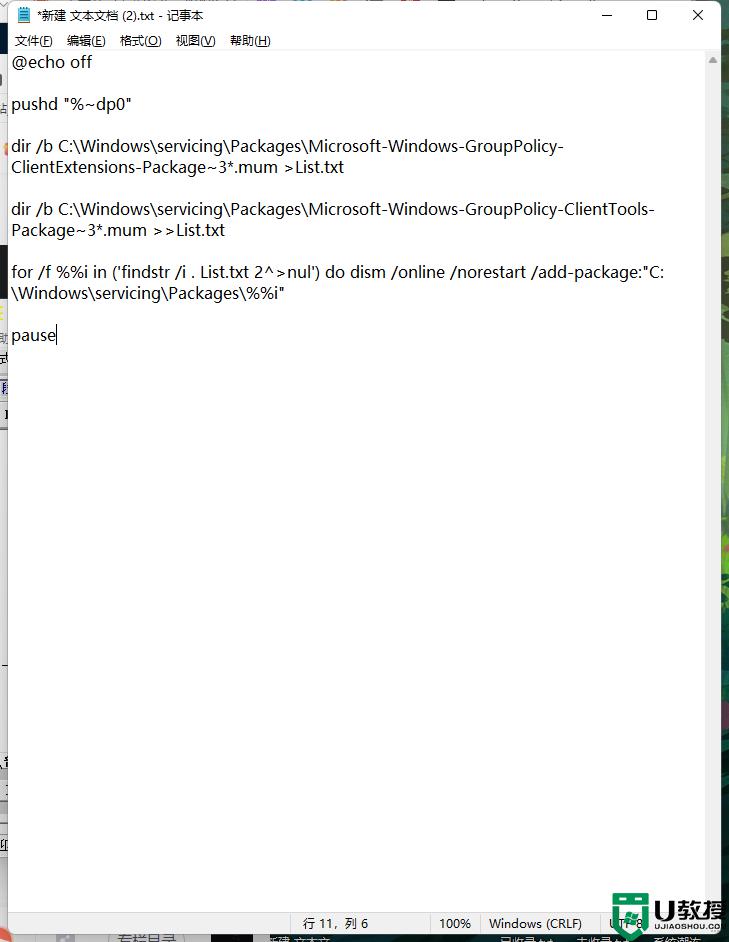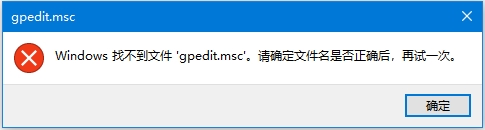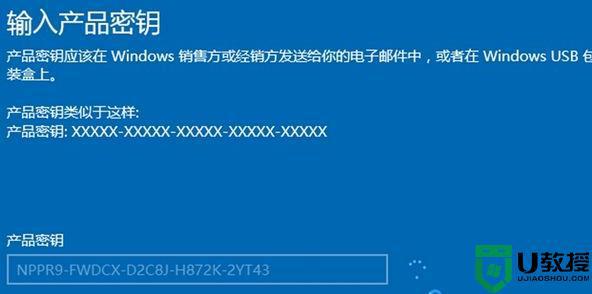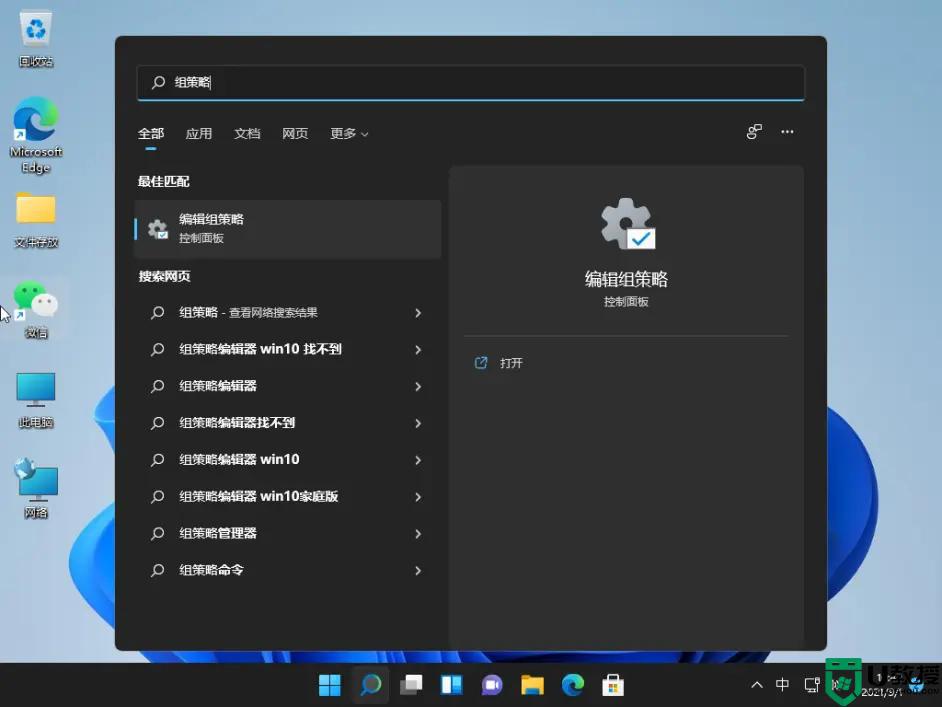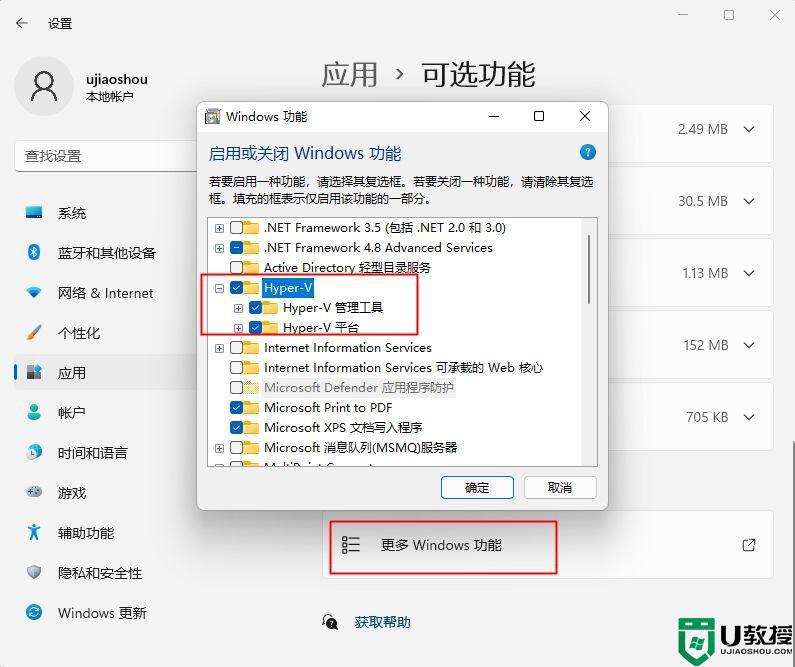gpedit.msc找不到文件win11家庭版的解决方法
组策略编辑器是微软提供给win11专业版等高级版系统的一个功能,而家庭版系统默认没有组策略,但是许多用户依然想在win11家庭版中使用组策略,输入gpedit.msc就会提示找不到文件,针对这个问题,也是有解决方法的,下面小编教大家gpedit.msc找不到文件win11家庭版的解决方法。
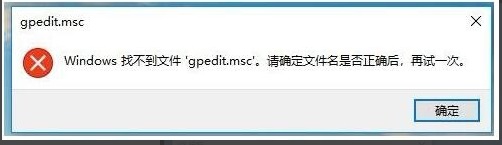
gpedit.msc找不到文件win11家庭版:
1、首先右键桌面空白处,选择“新建”。
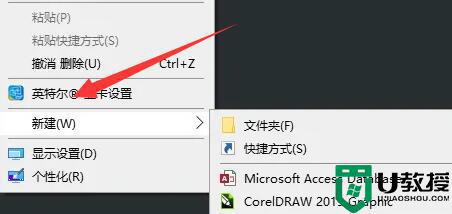
2、然后新建一个“文本文档”。
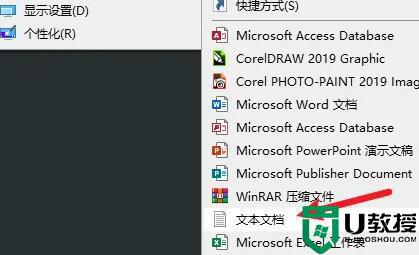
3、打开记事本后,在其中输入以下内容:(注意换行和空格)
@echo off
pushd "%~dp0"
dir /b %systemroot%\Windows\servicing\Packages\Microsoft-Windows-GroupPolicy-ClientExtensions-Package~3*.mum >gp.txt
dir /b %systemroot%\servicing\Packages\Microsoft-Windows-GroupPolicy-ClientTools-Package~3*.mum >>gp.txt
for /f %%i in ('findstr /i . gp.txt 2^>nul') do dism /online /norestart /add-package:"%systemroot%\servicing\Packages\%%i"
pause
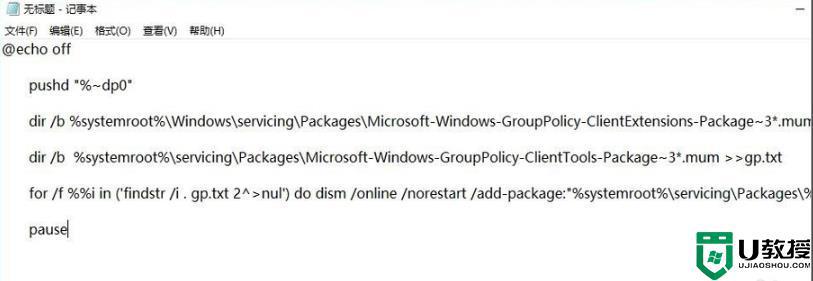
4、输入完成后,点击“文件”将它另存为“.bat”后缀的文件。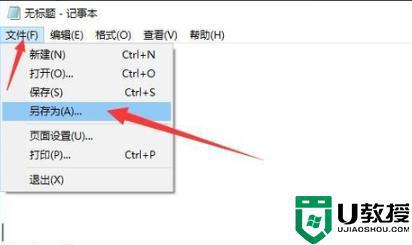
5、保存完成后,右键该文件选择“以管理员身份运行”。
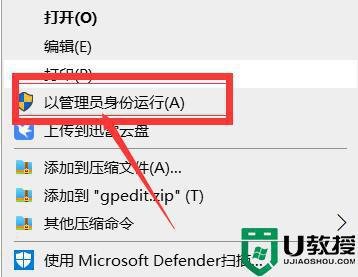
6、等待自动运行完成,就可以正常打开gpedit.msc了。
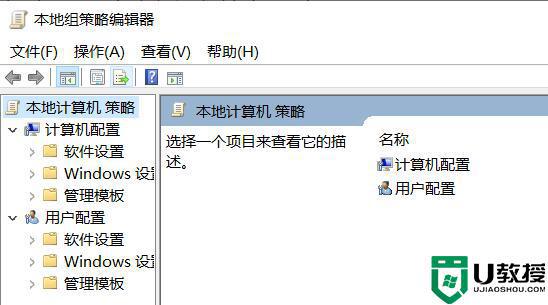
gpedit.msc找不到文件win11家庭版的解决方法就是这样子,如果你想在家庭版系统中使用组策略,只能使用这个方法。